Tampok na mga Produkto
Ngayon na ang mga buwan ng taglamig ay narito, mahirap na kumuha ng mga maliliwanag na litrato sa labas ng bahay. Ang madilim na kalangitan at malamig na panahon ay napilit ang maraming mga masigasig na litratista na mag-eksperimento sa panloob na potograpiya ng larawan sa halip. Maaaring makita ng mga nagsisimula ang oras ng taon na ito na talagang nakapanghihina ng loob, dahil ang hindi likas na ilaw ay hindi laging madali upang gumana.
Kung wala kang pagmamay-ari ng propesyonal na kagamitan sa pag-iilaw, maaari kang takutin ng mga dilawan, pula, at dalandan na lumilikha ng ilaw sa panloob. Ang lightlight, halimbawa, ay maaaring magmukhang matindi anuman ang anumang mga pagbabago sa camera. Huwag hayaan itong pigilan ka mula sa pagkuha ng mga larawan kapag wala kang pagkakataong lumabas; Lightroom, kasama ang Mga preset ng Lightroom ng MCP, tutulong sa iyo na mapagbuti ang anumang panloob na larawan sa loob ng ilang minuto. Ang mga pagbabagong ito ay maaaring mai-save bilang isang solong preset at mailapat sa bawat kunan ng larawan sa parehong pag-shoot. Mabilis, madali, at mabisa!
Upang muling likhain ang hitsura na ito, ang kailangan mo lang ay Lightroom at MCP Enlighten Preset. Magsimula na tayo!
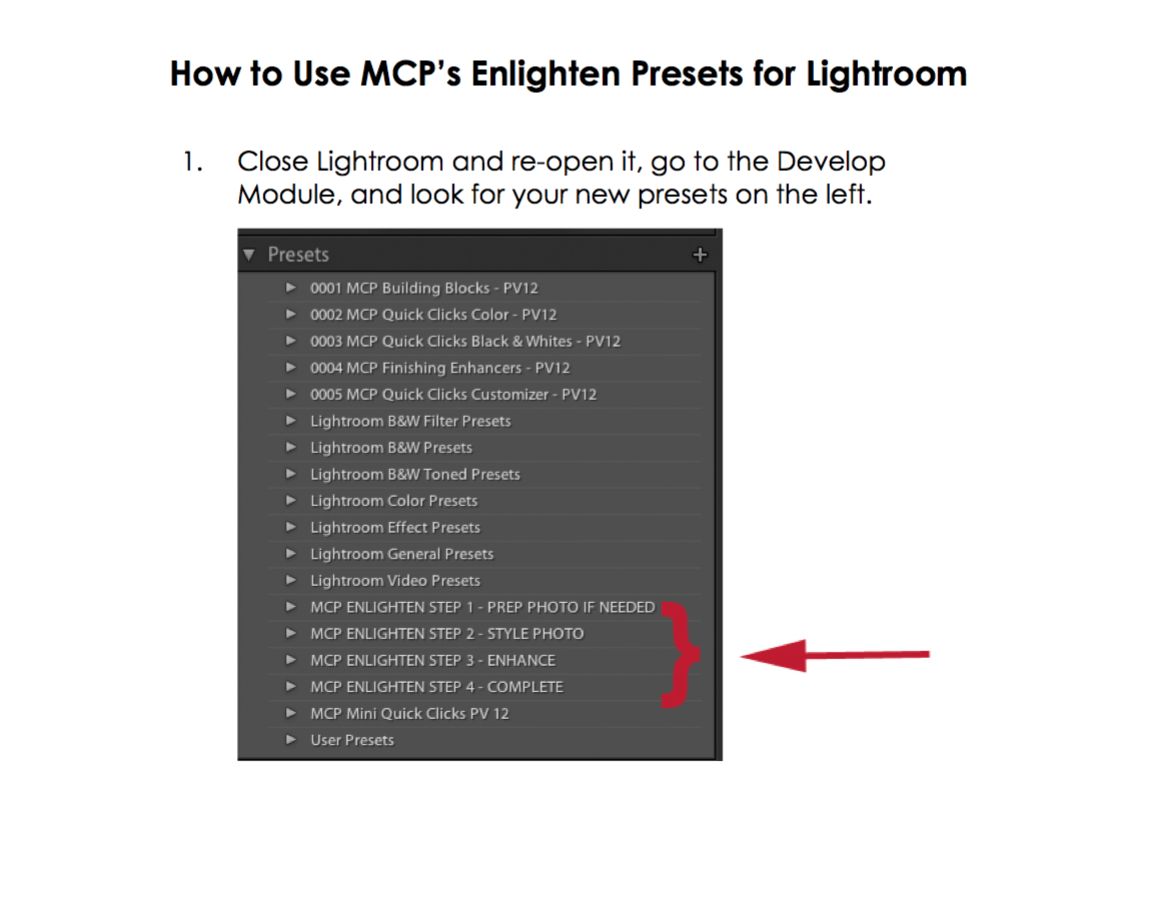
1. Alamin muna natin ang mga preset. Ang Enlighten preset pack ay binubuo ng 4 na folder: Prep, Estilo, Pagandahin, at Kumpleto. Ang mga preset sa loob ng bawat folder ay maaaring isalansan sa isa't isa. Ang ilang mga pagbabago ay maaari ding i-reset nang paisa-isa nang hindi nawawala ang lahat. Ang mga naka-stack na preset na tulad nito ay lubos na madaling gamiting dahil ginagarantiyahan nila ang isang maayos na proseso ng pag-edit na pupunan ang anumang imahe. Kung hindi ka sigurado kung ano ang ibig sabihin ng anuman sa mga ito, huwag mag-panic! Ang pack ay may malinaw na mga tagubilin na makakatulong sa iyo na mai-install at gamitin ang mga preset nang madali.

2. Pinili ko ang imaheng ito dahil nagustuhan ko ang komposisyon, pose, at ekspresyon ng mukha ng modelo. Alam kong maaayos ko ang mga kulay sa paglaon, kaya't hindi ako nabigo nang ang mga resulta ay mukhang mas puspos kaysa sa naisip ko. Tandaan ito kapag kumuha ka ng mga larawan sa loob ng bahay - kung kukunan ka ng RAW, madali itong ayusin ang lahat ng mga uri ng pagkakamali sa Lightroom. Huwag tanggalin ang isang larawan dahil kakaiba ang hitsura ng mga kulay nito.
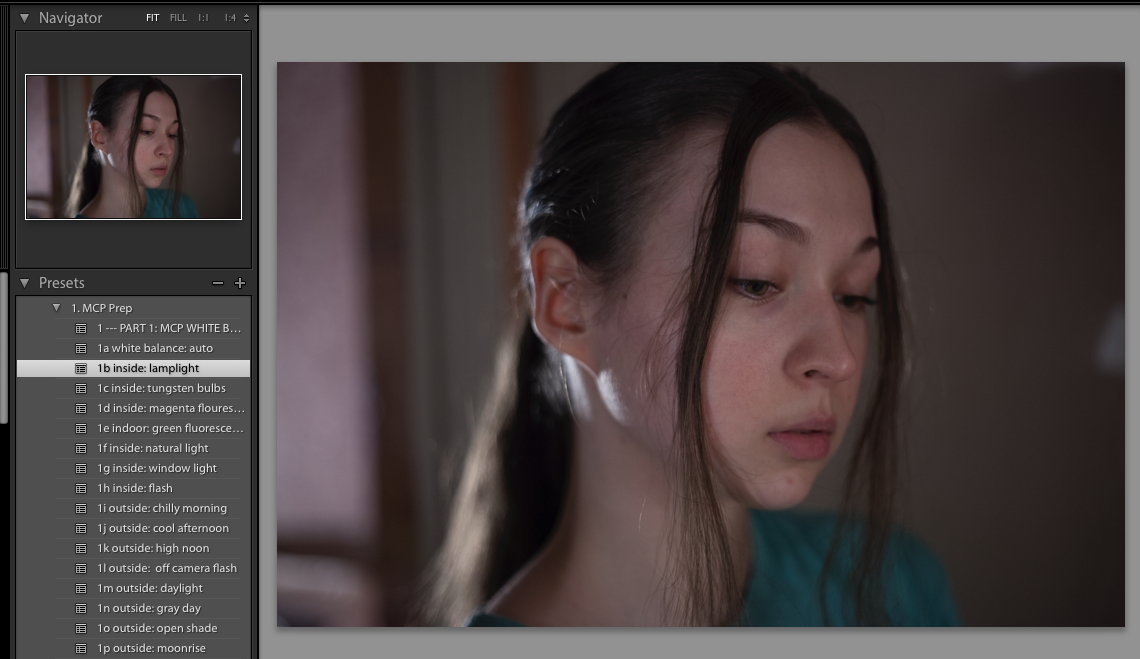
3. Ang unang folder, ang Prep, ay opsyonal, ngunit inirerekumenda ko ito sa sinumang nagtatrabaho sa mga panloob na larawan. Ang prep ay binubuo ng mga kulay na magsisilbing kapaki-pakinabang na mga pundasyon para sa anumang larawan. Mayroong mga preset para sa mga larawang kunan ng tanghali, hatinggabi, at iba pa. Gumamit ako ng lampara upang sindihan ang litrato na ito, kaya pipiliin ko ang preset na 1b sa loob: lamplight.

4. Ang pangalawang folder, Estilo, ay may iba't ibang mga kagiliw-giliw na hitsura. Pinili ko ang 1b - Kalmado upang maalis ang balat ng modelo ng kaunti pa at upang lumikha ng isang makinis na base para sa mga preset na gagamitin ko sa mga susunod na hakbang. Huwag mag-atubiling mag-eksperimento sa mga ito hangga't gusto mo. Kung hindi ka nasisiyahan sa isang hitsura, mag-click lamang sa 1o - i-reset ang istilo lamang.
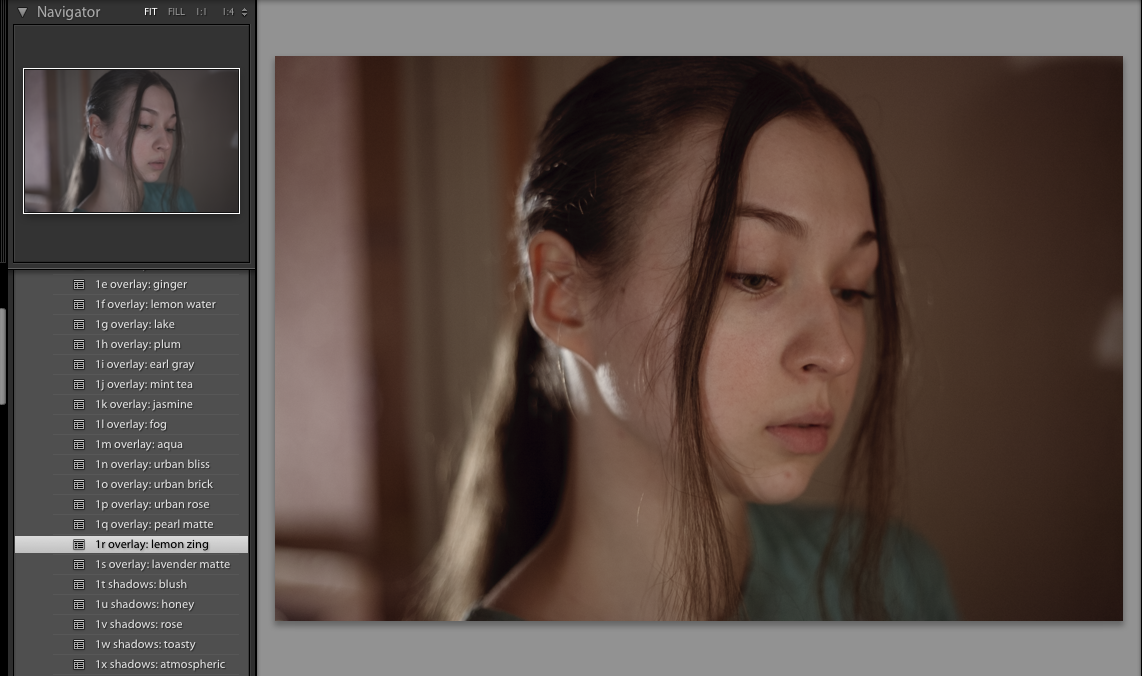
5. Ang Enhance folder ay puno ng mahusay na mga pagpipilian sa himpapawid. Ang mga naglalarawang pangalan - luya, Jasmine, Fog, Honey, at iba pa - ay magbibigay sa iyo ng magandang ideya kung ano ang nais mong magmukhang iyong imahe. Pinili ko ang 1r overlay: Lemon Zing upang bigyan ang aking imahe ng isang komportable, mainit na kapaligiran.

6. Ang pangwakas na folder, Kumpleto, ay magbibigay sa iyo ng pagkakataong gumawa ng banayad na mga pagbabago sa loob ng ilang segundo. Dito, makokontrol mo ang mga highlight, anino, midtone, kaibahan ng iyong imahe, at higit pa. Ang folder na ito ay mayroon ding tool sa pagbawas ng ingay para sa mga larawan na masyadong butil. Hindi mo kailangang gamitin ang bawat mga preset sa seksyong ito - tulad ng nakikita mo, gumawa ako ng ilang mga pagbabago na makabuluhang pinahusay ang ilang mga bahagi ng aking imahe.
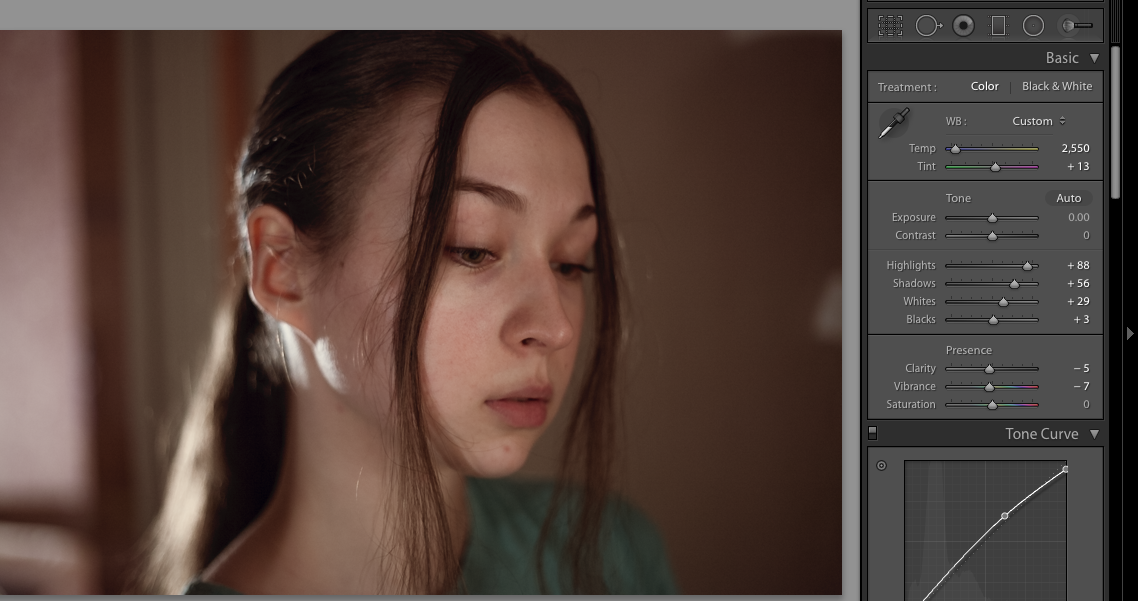
7. Kung mayroong anumang mga huling pagbabago na kailangan mong gawin, maaari mo itong gawin ngayon. Nag-ayos ako ng ilang mga highlight, anino, at mga kulay sa larawang ito.
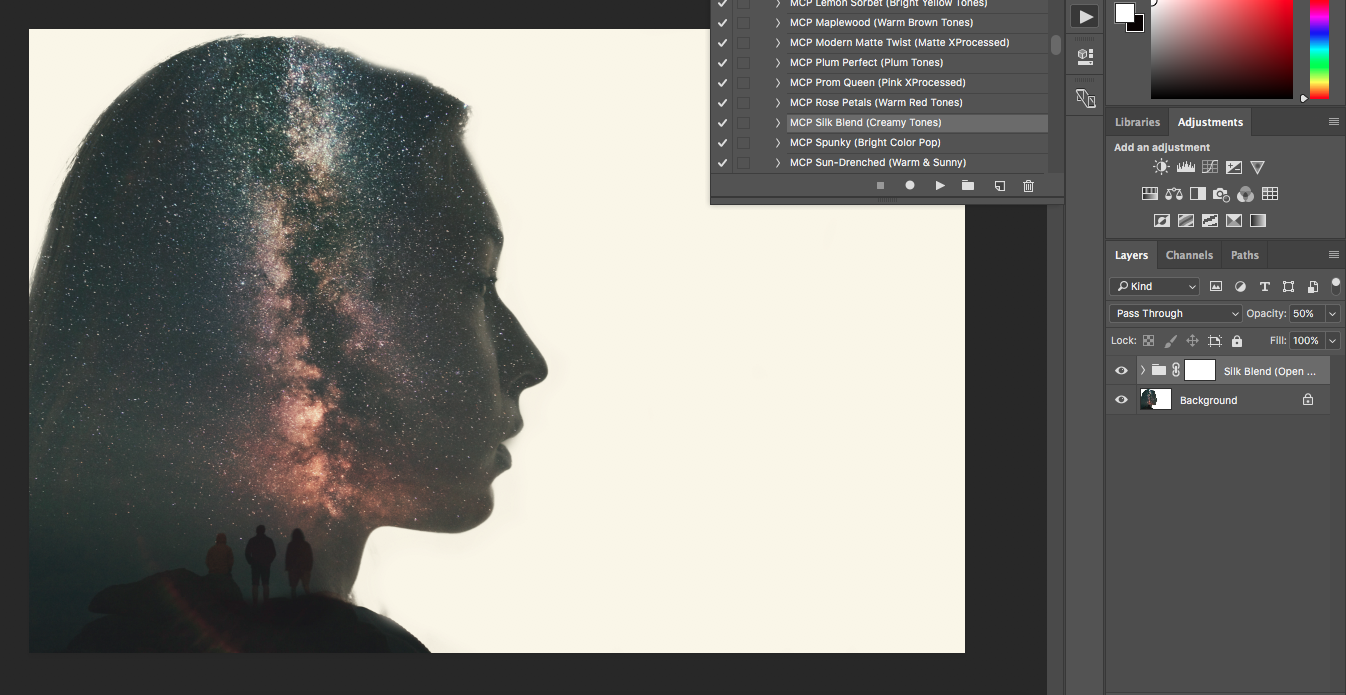
8. Ayan na! Kung hindi mo nais na gugulin ang ilang minuto sa pag-edit ng bawat litrato mula sa parehong photoshoot, i-save ang mga pagbabagong ito sa pamamagitan ng pag-click sa Kopyahin sa ilalim ng window ng Mga Preset o pag-click sa + sa tabi ng Mga Preset. Alinmang pagpipilian ang makakatulong sa iyo na mailapat ang iyong mga bagong pagbabago sa loob ng isang napakaikling panahon.
Kung nais mong subukan ang MCP Enlighten Presets nang libre, i-download ang mini pack dito.
Kung nais mong bilhin ang buong hanay, pumunta dito.
Maligayang pag-edit!
Subukan ang mga preset na Pinakamabentang Lightroom na ito:



































